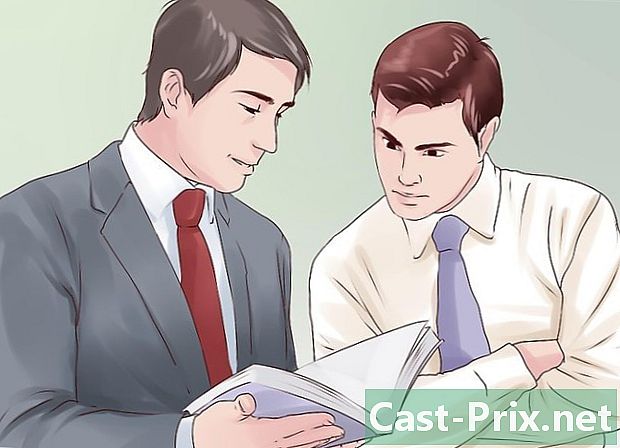Facebook'ta önerilen yayınlardan nasıl kurtulurum
Yazar:
Louise Ward
Yaratılış Tarihi:
7 Şubat 2021
Güncelleme Tarihi:
28 Haziran 2024

İçerik
- aşamaları
- Yöntem 1 AdBlock Plus ile tüm yayınları engelle
- Yöntem 2 Masaüstünde belirli yayınları silme
- Yöntem 3 Mobil yayınları belirli yayınları sil
Bir bilgisayarda oturum açtığınızda önerilen yayınların Facebook haber akışınızda görünmesini engelleyebilirsiniz. Ayrıca, önerilen belirli yayınları masaüstü sürümünden veya Facebook'un mobil sürümünden el ile silebilirsiniz. Bu yayınları engellemek bir reklam engelleyicinin kullanılmasını gerektirdiğinden, mobil Facebook uygulamasında tümünü engelleyemezsiniz.
aşamaları
Yöntem 1 AdBlock Plus ile tüm yayınları engelle
- Adblock Plus'ı yükleyin Tarayıcınızda. Henüz Adblock Plus ürününüz yoksa, devam etmeden önce favori tarayıcınıza yükleyin.
- Kullandığınız reklam engelleyici Adblock Plus olmalıdır.
-

Adblock Plus simgesine tıklayın. İçinde "ABP" yazılı kırmızı bir dur işareti gibi görünüyor. Pencerenin sağ üst kısmındadır ve açılır bir menü açar.- Chrome'da, önce tıklamanız gerekir ⋮ pencerenin sağ üst köşesinde.
- Microsoft Edge’de tıklamanız gerekecek ⋯ sağ üst köşede uzantılar menüde daha sonra tıklayın AdBlock Plus.
-

Tıklayın seçenekleri. Bu seçeneği açılır menünün altında bulacaksınız. Sekmeyi açmak için üzerine tıklayın seçenekleri Adblock Plus. -

Sekmeyi aç Kendi filtrelerini ekle. Bu, sayfanın en üstünde gri bir düğmedir.- Firefox'ta sekmesini açın geliştirilen Sayfanın soluna
-

Önerilen komut dosyasını kopyalayın. Bu adımda listelenen kodu seçin ve Ctrl+C (Windows'ta) veya sipariş+C (Mac’te): facebook.com # # DIV._5jmm -

Komut dosyasını girin. E alanına tıklayın Filtre ekle Adblock Plus sayfasının en üstündeki Ctrl+V (Windows'ta) veya sipariş+V (Mac’te) kodu e alanına kopyalamak için.- Firefox'ta aşağı kaydırın, FİLTRE EDİT daha sonra komut dosyasını e alanına yapıştırın Filtre listem.
-

Tıklayın + Filtre ekle. Bu seçenek, betiğin sağında.- Firefox'ta tıklamanız gerekecek KAYIT Bunun yerine.
-

Tarayıcınızı yeniden başlatın. Değişiklikleri sonlandırmak için tarayıcınızı kapatın ve yeniden başlatın. Adblock Plus uzantınız artık Facebook'ta önerilen yayınları (diğer reklamlara ek olarak) engellemelidir.- Adblock Plus, Facebook'taki reklamları tanımlamak ve engellemek için birkaç dakika sürebilir. Sabırlı olun ve bu süre zarfında sayfayı yenilemeyi unutmayın.
Yöntem 2 Masaüstünde belirli yayınları silme
-

Facebook açın. Tarayıcınızda bu sayfaya gidin. Oturum açtıysanız haber kaynağınız açılır.- Giriş yapmamışsanız, devam etmeden önce sayfanın sağ üst köşesine adresinizi ve şifrenizi girin.
-

Önerilen bir yayın arayın. Haber kaynağınızda önerilen bir yayına gidin. -

Tıklayın ⋯. Bu düğme önerilen yayının sağ üst tarafındadır. Bir açılır menü görünecektir. -

seçmek Reklamı gizle. Bu seçenek açılır menüdedir. -

Bir sebep seçin. İstendiğinde, aşağıdaki seçeneklerden birini seçin:- Beni ilgilendirmiyor.
- Her zaman görüyorum.
- Yanıltıcı, rahatsız edici veya uygunsuz.
-

Tıklayın sürdürmek. Bu pencerenin altındaki mavi düğmedir.- Seçtiyseniz Yanıltıcı, rahatsız edici veya uygunsuz pencerede, önce ek bir sebep seçmeniz gerekecektir.
-

seçmek bitmiş ne zaman davet edileceğinizi Seçilen yayını artık görmek zorunda kalmayacaksınız.
Yöntem 3 Mobil yayınları belirli yayınları sil
-

Facebook açın. Koyu mavi zemin üzerine beyaz bir "f" gibi görünen Facebook uygulaması simgesine dokunun. Bu, Facebook’a giriş yaptıysanız haber akışını açar.- Giriş yapmadıysanız, devam etmeden önce adresinizi ve şifrenizi girin.
-

Önerilen bir yayın arayın. Haber kaynağınızda önerilen bir yayına gidin. -

basın ⋯. Bu seçenek, yayının sağ üst köşesinde bulunur ve bir conuel menüsü açar. -

seçmek Reklamı gizle. Bu seçenek conuel menüsündedir. Reklam hemen kaybolacak. -

basın İçindeki tüm reklamları gizle . Bu seçenek sayfanın ortasında görünmelidir. Bu, reklamını yayınlayan kişinin, sayfasını beğenmediyseniz haber akışınızda tekrar görünmesini önler.- Örneğin, tuşuna basabilirsiniz. Tüm Nike reklamlarını gizle Gelecekte Nike reklamlarını gizlemek için, ancak Facebook'taki sayfalarını izlerseniz, Nike'nın yayınlarını görmeye devam edersiniz.
- Bu seçenek Android'de bulunmayabilir.

- Belirli bir kullanıcı sizce çok fazla yayınlarsa, arkadaş listenizden çıkarmadan aboneliğinizi iptal edebilirsiniz. Bu, yayınlarının haber akışınızda görünmesini önler.
- Facebook reklam engelleyicileri etrafında bir yol aramaya devam ediyor. Bu, reklam engelleyicinizin bir gün Facebook'ta çalışmayabileceği anlamına gelir.